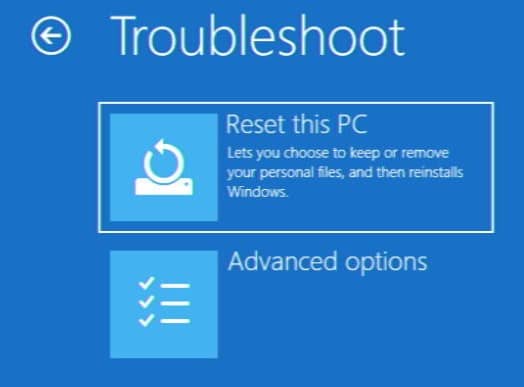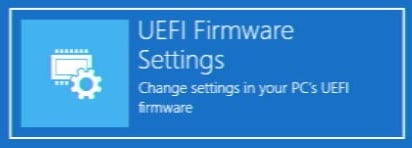In questa guida spiegheremo come abilitare l’accensione automatica del mini PC Beelink GK35. Questo processo può essere applicato in generale anche ad altri computer.
L’automazione è una cosa meravigliosa! Grazie alla magia della programmazione e dell'”ascolto” passivo, è possibile eliminare una buona parte del lavoro che altrimenti sottrarrebbe tempo prezioso alla vostra giornata.
Questo si estende anche al semplice atto di accendere un computer! Grazie a una comoda funzione chiamata auto-accensione, è possibile programmare l’accensione del PC senza l’intervento umano. È un’ottima soluzione per coloro che utilizzano il PC in orari simili ogni giorno e vogliono che sia pronto per loro in anticipo.
Come si attiva l’accensione automatica
PRIMA, prima di fare qualsiasi cosa. È necessario assicurarsi che l’Avvio rapido sia disabilitato. L’avvio rapido è un’opzione delle impostazioni energetiche di Windows che aumenta la velocità di accensione del computer.
Come disabilitare l’avvio rapido in Windows 10
Nell’era di M.2 Tuttavia, con le unità SSD NVMe, dove la velocità di avvio è già estremamente elevata, l’aumento di velocità è trascurabile e alla fine causa più problemi di quanti ne risolva. In questo caso, può ostacolare l’accensione automatica e altre funzioni di automazione.
Per disattivare l’avvio rapido, aprire il pannello di controllo e selezionare le opzioni di alimentazione. È possibile farlo cercando il pannello di controllo nella barra di ricerca del menu Start, quindi selezionando l’icona con la batteria verde. (Se non si riesce a vedere, cambiare “Visualizza per” in “icone grandi”.
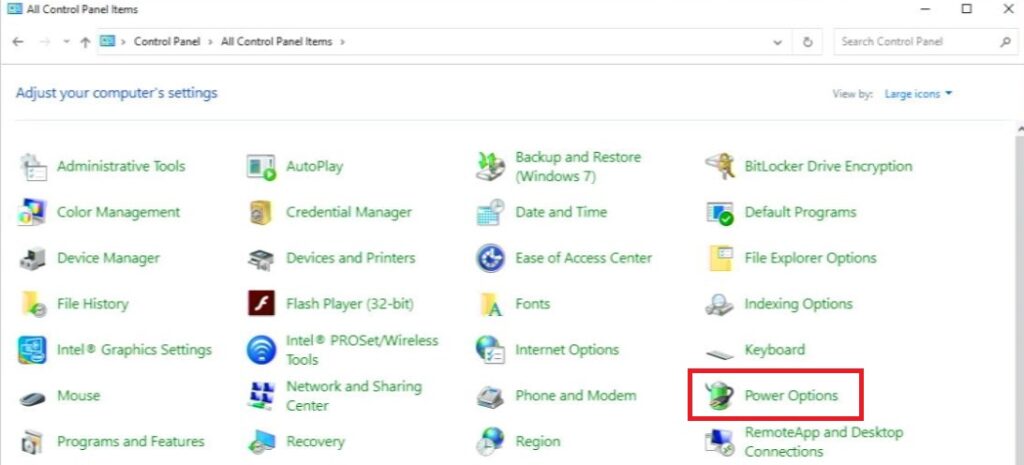
Quindi, selezionare “Scegli cosa fare con i pulsanti di accensione“.
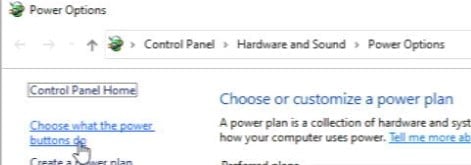
Dovrete quindi deselezionare “attiva l’avvio rapido” se è abilitato. Se l’opzione è disattivata, fare clic su “modifica le impostazioni attualmente non disponibili” per risolvere il problema.
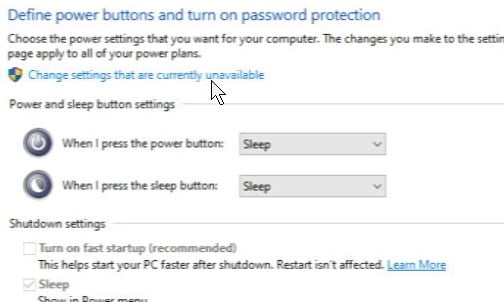
Dopo aver disabilitato l’avvio rapido, si può iniziare ad abilitare l’accensione automatica.
Come accedere al BIOS
Accedere al BIOS del sistema. Ci sono due modi per farlo:
- Premere ESC, DEL o altri tasti definiti dal sistema durante l’avvio iniziale del PC (nel caso del GK35, quando viene visualizzato il logo Beelink).
- Accedete ad essa attraverso le Opzioni di avvio avanzate di Windows.
Poiché a questo punto siamo già in Windows, sarà più rapido farlo tramite quest’ultimo.
Nel menu di avvio di Windows, selezionare il pulsante di accensione, quindi selezionare riavvia tenendo premuto il tasto MAIUSC sinistro,
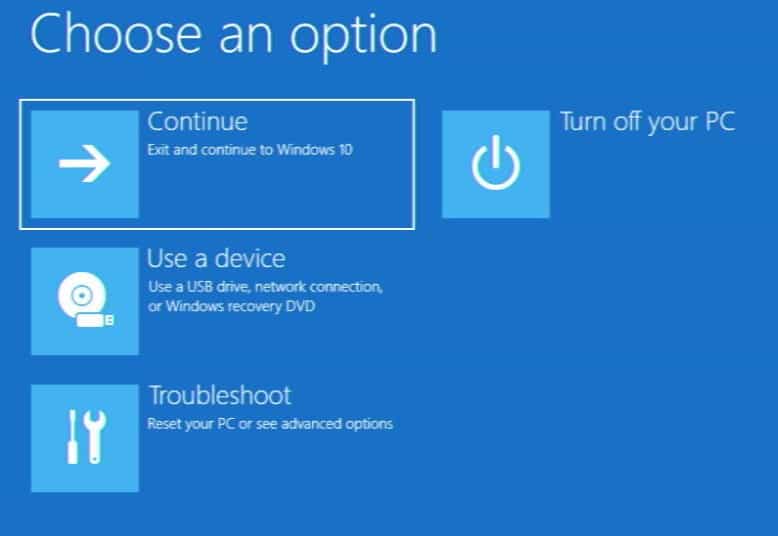
Si accede così alle opzioni di avvio avanzate.
Da qui, selezionare Risoluzione dei problemi, Opzioni avanzate e infine Impostazioni firmware UEFI. In questo modo il PC si riavvia direttamente nel BIOS.
Abilitazione dell’accensione automatica (RTC Wake)
È possibile navigare nel BIOS tramite i tasti freccia, invio e escape della tastiera.
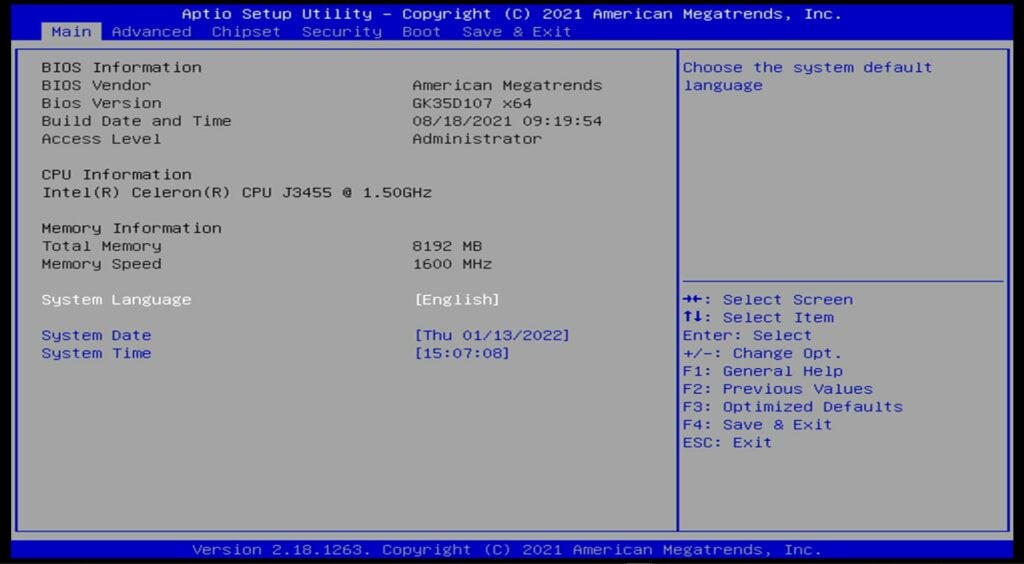
Premere il tasto freccia destra per passare alla scheda avanzata.
Dall’elenco delle voci, selezionare S5 RTC Wake Settings.
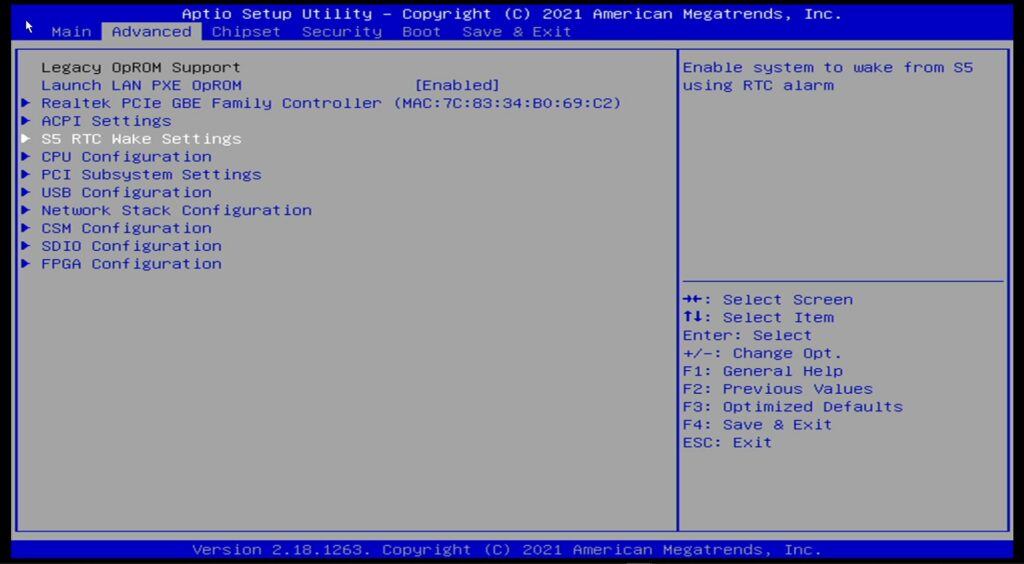
Infine, selezionare l’opzione Sistema di sveglia da S5 e impostarla su Tempo fisso o Tempo dinamico.
- Ora fissa consente di impostare un’ora specifica (formato orologio 24 ore) per l’accensione del sistema. Alcuni computer possono supportare una programmazione più granitica (ad esempio, giorni specifici della settimana).
- Dynamic Time consente di far accendere automaticamente il sistema dopo un certo periodo di tempo dallo spegnimento. Per il GK35, è possibile impostare questo intervallo da 1 a 5 minuti.
Selezionare il tipo di risveglio automatico desiderato, quindi premere il tasto di escape.
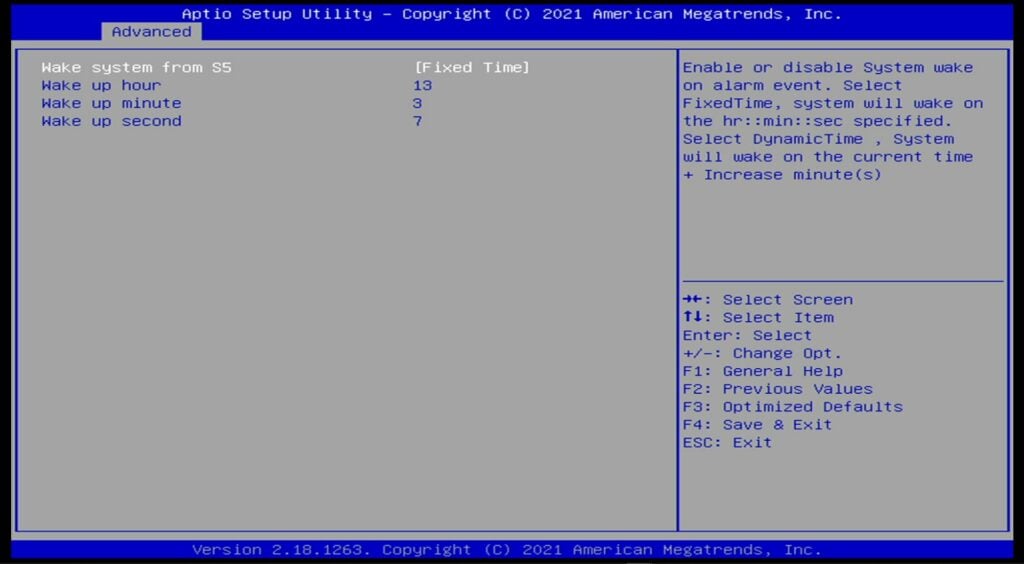
Passare alla scheda Salva ed esci , quindi fare clic su Salva modifiche ed esci per uscire dal BIOS e tornare a Windows.
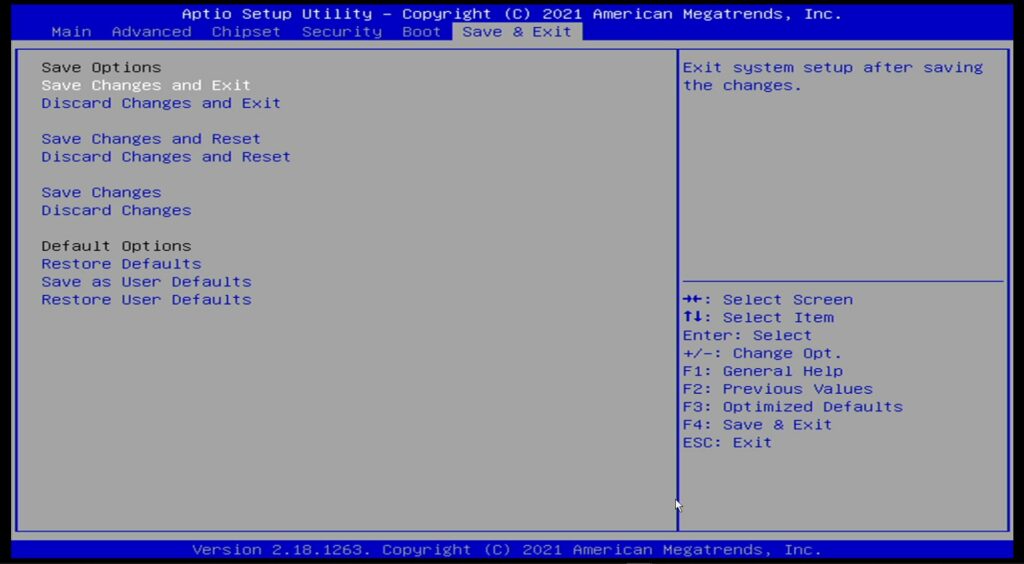
Ora, ogni volta che il PC viene spento, si accenderà automaticamente all’ora da voi definita!
Che cos’è l’opzione di potenza “S5”?
L’abilitazione dell’accensione automatica potrebbe non essere così semplice come si vorrebbe. L’utilità di configurazione Aptio che funge da BIOS per la maggior parte dei mini PC può essere un ambiente arcaico e duro, pieno di terminologia tecnica confusa.
Nel GK35, l’opzione per l’accensione automatica si trova alla voce di menu “S5 RTC Wake Settings”.
Per scomporre il tutto in componenti facilmente digeribili:
- “S5” si riferisce allo stato di alimentazione del sistema. I computer moderni possono essere classificati in 7 fasi distinte.
- S0 = Il computer è acceso.
- “RTC” sta per “orologio in tempo reale”. Si tratta di un orologio che conta il tempo indipendentemente dallo stato di alimentazione del sistema. Vi siete mai chiesti come fa il vostro computer a sapere che giorno/ora è anche quando è spento? Ecco come.
- “Wake” si riferisce all’atto di risvegliare il computer da uno stato di “sleep” (vedi sopra).
Per ulteriori informazioni sugli Stati di alimentazione del sistema, consultare la documentazione ufficiale di Microsoft.